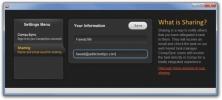Jak dostosować skróty klawiaturowe w KDE Plasma 5
KDE Plasma 5 ma dziesiątki skrótów klawiaturowych, co jest idealne dla tych, którzy wolą poruszać się po pulpicie przy minimalnym użyciu myszy. Ponieważ jest ich tak wiele, przeciętny użytkownik może mieć problem z nauczeniem się wszystkich skrótów klawiaturowych w KDE Plazmie przez eksperymentowanie.
Wyświetlanie skrótów klawiaturowych na KDE Plazma 5 jest dość łatwa, ponieważ nie są tak ukryte, jak niektóre inne aspekty pulpitu. Aby uzyskać dostęp do obszaru skrótów klawiaturowych, przejdź do programu uruchamiającego aplikacje i wpisz „skróty” w polu wyszukiwania. Podczas wpisywania „skrótów” w programie uruchamiającym aplikacje pojawią się trzy elementy; „Skróty globalne”, „skróty standardowe” i „skróty niestandardowe”.
Globalne skróty

Ci, którzy próbują nauczyć się efektywniej poruszać się po pulpicie Plazmy, sprawdzają skróty globalne, ponieważ w tym obszarze znajdują się wszystkie związane z tym kombinacje klawiszy. Aby wyświetlić istniejące skróty do Plazmy, spójrz w oknie „Globalne skróty” na „Składnik”.
W „Component” wybierz „Plazma”. Po wybraniu Plazmy zobaczysz z boku pełną listę skrótów.
Uwaga: Globalne skróty zawierają również informacje o skrótach dla innych podstawowych aspektów KDE, takich jak menedżer okien KWin, menedżer mocy KDE i inne. Aby wyświetlić te skróty, zaznacz je.
Chcesz zapisać te skróty klawiaturowe na później? Naciśnij przycisk zrzutu ekranu na klawiaturze, a następnie kliknij „zapisz”, aby zapisać obraz na później.
Standardowe skróty

Oprócz globalnych skrótów klawiaturowych w KDE Plazma 5 ma także „Standardowe skróty”. Ta sekcja ustawień klawiatury pokazuje typowe kombinacje klawiszy, które użytkownicy mogą już znać (pomyśl kopiuj, wklej, zapisz itp.) Aby wyświetlić te skróty, wyszukaj „Skróty standardowe” w menu aplikacji, a następnie wybierz to.
Po otwarciu okna Standardowe skróty zobaczysz długą listę działań, a następnie ich klawisze.
W przeciwieństwie do obszaru „Globalne skróty” elementy nie są rozdzielane przez komponenty pulpitu. Zamiast tego jest to jedna długa lista działań. Aby wyświetlić każdą akcję klawiatury, przewiń listę.
Zmiana skrótów
Czasami standardowe skróty klawiaturowe mogą być niewygodne, szczególnie jeśli wymagają naciśnięcia wielu przycisków jednocześnie. Jeśli chcesz zmienić istniejące skróty, wykonaj następujące kroki.
Najpierw otwórz „Globalne skróty” lub „Standardowe skróty”.
W obszarze menedżera skrótów podświetl działanie, które chcesz dostosować.
Po wybraniu istniejącej akcji menedżer skrótów klawiaturowych wyświetli domyślny skrót, a następnie przycisk „niestandardowy”. Aby ponownie przypisać istniejący skrót, kliknij „niestandardowy”, a następnie naciśnij niestandardową kombinację klawiszy, aby go zmienić. Po zakończeniu kliknij przycisk „Zastosuj”, aby sfinalizować zmiany.
Niestandardowe skróty
Niestandardowy skrót klawiaturowy w KDE Plasma 5 może przejść długą drogę. Dzięki niemu użytkownik może szybko uruchomić dziesiątki programów, otworzyć stronę internetową, uruchomić system, a nawet zmodyfikować pulpit!
W tej sekcji przewodnika omówimy sposoby tworzenia przydatnych niestandardowych skrótów do KDE Plazmy.
Otwieranie programów i adresów URL
Jednym ze sposobów skorzystania z niestandardowych skrótów na pulpicie KDE Plasma jest uruchomienie określonych programów. Aby skonfigurować niestandardowy skrót programu, otwórz program uruchamiający aplikacje, wpisz „Niestandardowe skróty” i otwórz go.
W obszarze niestandardowego skrótu kliknij przycisk „Edytuj”, a następnie „Nowy”.
Wybranie opcji „Nowy” otwiera specjalne menu, w którym użytkownicy mogą wybrać rodzaj skrótu. Gesty myszy, skróty klawiaturowe itp.

Aby utworzyć nowy globalny skrót, najedź wskaźnikiem myszy na „Globalny skrót” i wybierz opcję „polecenie / URL”.
Kliknięcie przycisku „polecenie / adres URL” spowoduje utworzenie nowego wpisu w menu skrótów, oznaczonego „Nowa akcja”.
Podświetl „Nowa akcja” myszką i wybierz ją. Stamtąd kliknij kartę „Akcja”.
Uwaga: aby zmienić nazwę skrótu, kliknij dwukrotnie „Nowa czynność”.
Wewnątrz karty „Akcja” możesz przypisać polecenie do skrótu.
Kliknij przycisk Przeglądaj i przejdź do przeglądarki plików /usr/share/applications.
Stąd wybierz aplikację, którą chcesz uruchomić.
Możesz też ustawić skrót, aby otworzyć niestandardowy adres URL, pisząc w polu „Polecenie / adres URL”.
Uwaga: jeśli polecenie xdg-open nie działa, spróbuj użyć kde-open.
xdg-open http://website.com
Po skonfigurowaniu polecenia przejdź do karty „Trigger”. W zakładce „Trigger” kliknij przycisk „none”. Wybranie tego przycisku pozwoli użytkownikowi przypisać kombinację przycisków do nowego niestandardowego skrótu klawiaturowego.
Otwieranie skryptów powłoki
Aby ustawić KDE Plasma 5 tak, aby uruchamiał skrypty powłoki ze skrótu klawiaturowego, wykonaj następujące czynności.
Najpierw otwórz „Niestandardowe skróty”, wyszukując go w menu aplikacji.
Tam kliknij „Edytuj”, a następnie „Nowy”, a następnie „Globalny skrót”.
Podświetl „Nowa akcja” i wybierz ją. Następnie kliknij kartę Akcja ”i wpisz następujące informacje w polu poniżej.
sh /path/to/shell/script.sh
Aby uzupełnić niestandardowy skrót, wybierz „Trigger” i przypisz kombinację klawiszy.
Poszukiwanie
Najnowsze Posty
Jak zsynchronizować Firefoksa z przeglądarką Gnome
Przeglądarka Gnome (zwana siecią) to doskonała mała przeglądarka ty...
Conqu to wieloplatformowa aplikacja do planowania, zarządzania i synchronizacji zadań
Z każdym dniem tempo życia wzrasta na całym świecie. W porównaniu d...
Uzyskaj dostęp do wspólnych folderów z panelu gnome w jedności z miejscami wskaźnikowymi
Jednym z największych zarzutów użytkowników Ubuntu z Canonical był ...